Kako pisati od desne proti levi v Microsoft Office 2016, 2019/365?

Naučite se preklopiti s tipkovnic LTR na RTL v programu Microsoft Word in Outlook.
Trenutno, po posodobitvi na iOS 15, ima moj iPhone veliko več izjemno uporabnih funkcij, za katere nismo vedeli, ena izmed uporabnih funkcij, ki je ne moremo kaj, da ne bi prezrli. To je Secret Recording. S to funkcijo bomo ustvarili in uporabili bližnjice na iPhonu, nato pa se samo dotaknili hrbtne strani telefona, da začnemo snemati zvok, ne da bi kdo vedel, da snemamo.
Torej, če želite tiho posneti zvok na vaš iPhone, vendar ne veste, kako? Danes bo Download.vn predstavil korake za izjemno preprosto in enostavno skrivno snemanje na iPhone . Vabimo vas, da sledite naslednjemu članku.
Navodila za skrivno snemanje zvoka na iPhone
1. korak: Najprej bomo odprli aplikacijo Bližnjice na našem iPhoneu. Nato tapnite ikono »+« v zgornjem desnem kotu zaslona.
2. korak: V razdelku za ustvarjanje nove bližnjice kliknite gumb Dodaj opravilo.
3. korak: Na tej točki poiščite nalogo Posnemi novo glasovno beležko , nato kliknite, da izberete to nalogo.
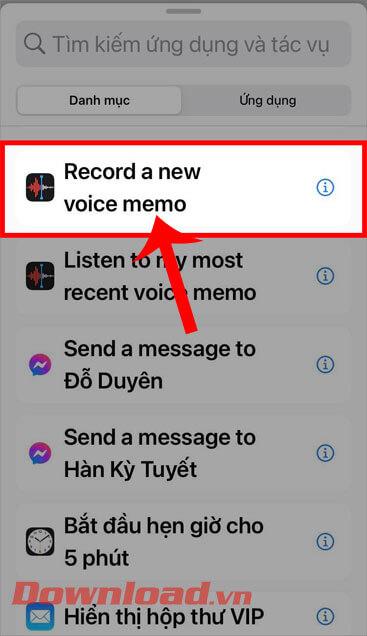
4. korak: Nato preklopite in izklopite stikalo Zaslon med delovanjem.
5. korak: Nato poimenujte bližnjico za snemanje, ki jo ustvarjate.
6. korak: Dotaknite se ikone "X" , da shranite bližnjico, ki ste jo ustvarili.
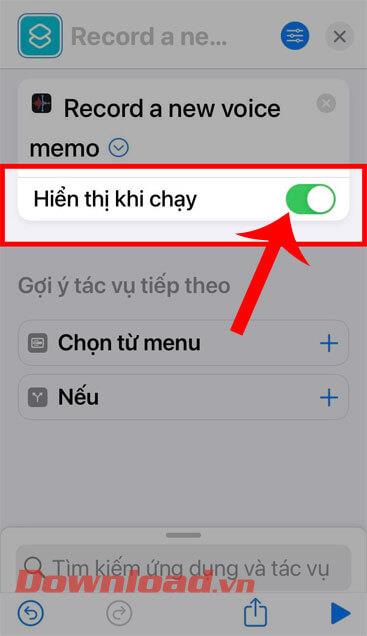
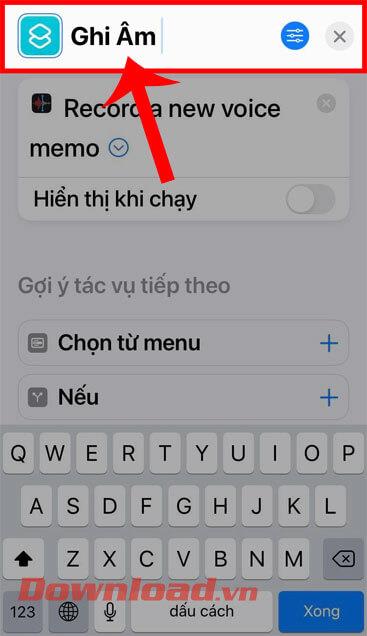
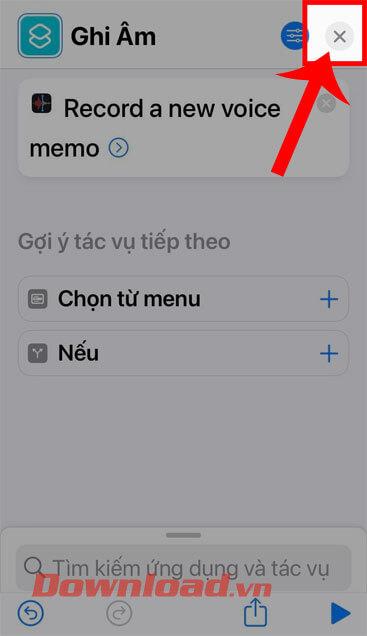
7. korak: Vrnite se na glavni vmesnik iPhona in odprite aplikacijo Nastavitve v telefonu.
8. korak: V nastavitvah telefona povlecite po zaslonu navzdol in tapnite Dostopnost .
9. korak: Pomaknite se navzdol po zaslonu do razdelka Fitnes in vadba , nato kliknite Dotik.
10. korak: Na tej točki bomo kliknili Dotaknite se hrbta na dnu zaslona.
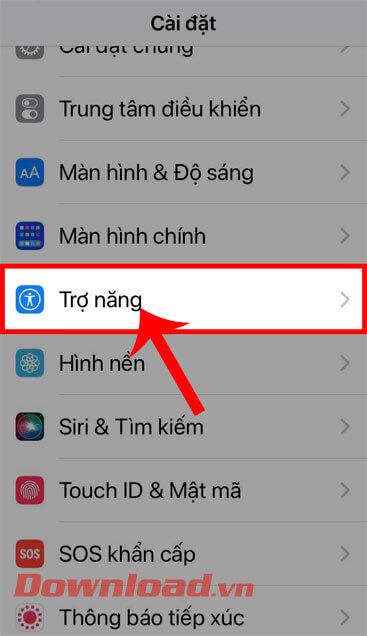
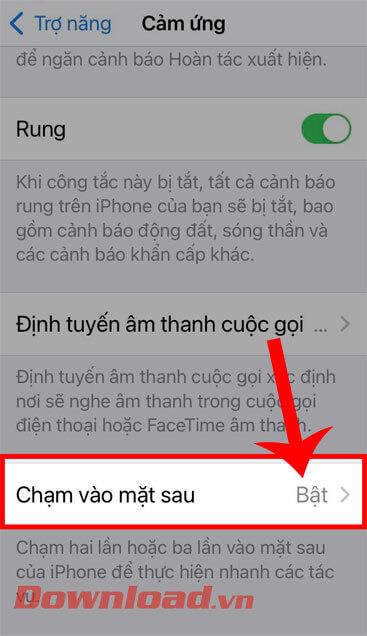
11. korak: Nato izberite nalogo dvakratnega tapkanja po zadnji strani iPhona ali 3-kratnega tapkanja po zadnji strani iPhona, odvisno od vaših želja.
12. korak: V razdelku z nastavitvami opravila povlecite po zaslonu navzdol do razdelka Bližnjice , pritisnite in izberite bližnjico za snemanje, ki ste jo pravkar ustvarili.
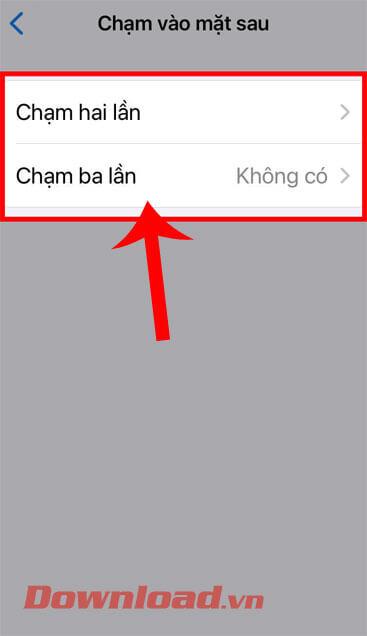
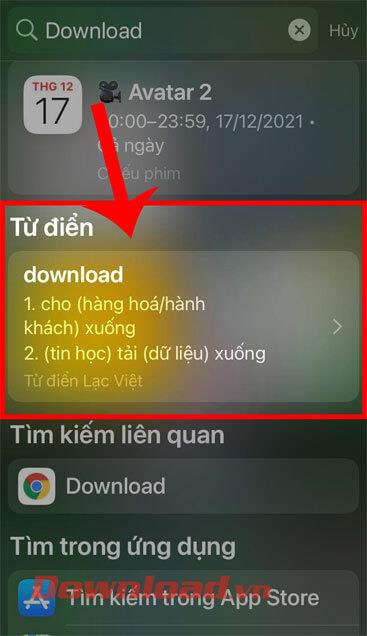
13. korak: Nazadnje, na tej točki se boste poskusili dotakniti hrbtne strani telefona in na skrivaj snemati na svoj iPhone.
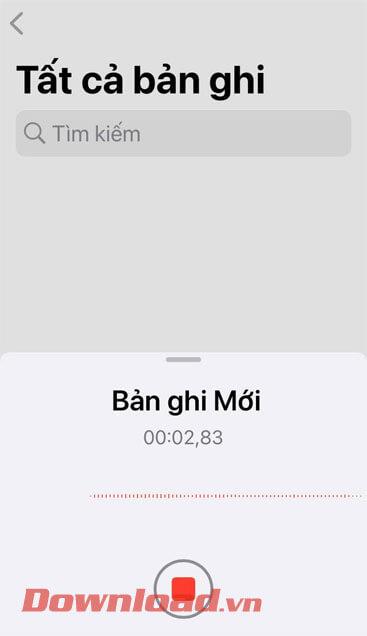
Želim vam uspeh!
Naučite se preklopiti s tipkovnic LTR na RTL v programu Microsoft Word in Outlook.
Navodila za ustvarjanje podnapisov za videoposnetke s programom CapCut, Kako ustvariti podnapise v programu Capcut ni težko. Ta članek vam bo pokazal najenostavnejši način za vklop podnapisov v Capcutu.
Kako pošiljati sporočila z besednimi učinki v Facebook Messengerju? Odkrijte, kako enostavno namestiti in uporabljati besedne učinke na Facebook Messengerju.
Kako spremeniti ozadje fotografije v Canvi, enostavni koraki za spreminjanje ozadja fotografij.
Navodila za skrivanje sporočil Messengerja, ne da bi jih morali izbrisati. Če želite skriti sporočila Messengerja s funkcijo shranjevanja aplikacije, vendar ne veste, kako to storiti.
Navodila za poslušanje glasbe na Google Zemljevidih Trenutno lahko uporabniki potujejo in poslušajo glasbo z aplikacijo Google Zemljevid na iPhoneu. Danes vas vabi WebTech360
Navodila za uporabo LifeBOX - Viettelova spletna storitev za shranjevanje, LifeBOX je na novo uvedena spletna storitev za shranjevanje podjetja Viettel s številnimi vrhunskimi funkcijami
Kako posodobiti status v Facebook Messengerju? Facebook Messenger v najnovejši različici ponuja uporabnikom izjemno uporabno funkcijo: spreminjanje
Navodila za igro s kartami Werewolf Online na računalniku, Navodila za prenos, namestitev in igranje Werewolf Online na računalnik preko izjemno preprostega LDPlayer emulatorja.
Navodila za brisanje zgodb, objavljenih na Instagramu. Če želite izbrisati zgodbo na Instagramu, pa ne veste, kako? Danes WebTech360








